Excel 2010のシンプルな関数を使用して、スプレッドシートの最大値と最小値を簡単に見つけることができます。の マックス そして MIN 関数はすぐに最大値を返し、指定された範囲の最小値。ただし、最大値と最小値を見つけるために、論理値と数値を含める必要がある場合があります。 マックス そして ミナ 関数は非常に役立ちます。 これらの関数の構文は同じであり、データ範囲の番号または位置のいずれかである引数を1つだけ取ります。この投稿では、簡単な例を使用して、これらの関数のコア使用法を示します。
最大値と最小値を調べるExcel 2010スプレッドシートを起動します。たとえば、フィールドを含む学生記録スプレッドシートが含まれています。 名前、 コース、 そして マークス、 下のスクリーンショットに示すように。

最初に作成します 最大マーク & 最小マーク テーブルの下のラベル。
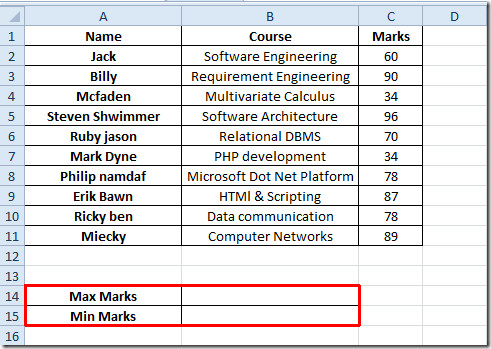
今から最大値を見つけます マーク フィールドでは、このために、隣接するセルにMAX関数を記述します マックス・マークス。
の構文 最大マーク は
= Max(number1、number2、…)
私たちはそれを次のように書きます。
= MAX(C2:C11)
引数C2:C11は、データが存在するセルの場所です。フィールドから最大値を生成します マークス、 下のスクリーンショットに示すように。
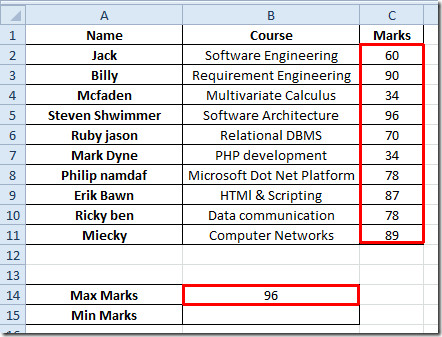
テーブルから最小値を見つけるために、MIN関数を次のように記述します。
= MIN(C2:C11)
から最小値を生成します マーク フィールド。
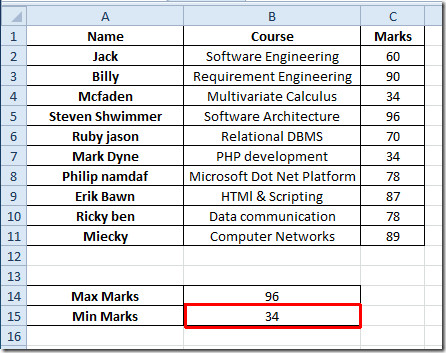
MAXおよびMIN関数は、次の場合にのみ評価します。データシートに存在するのは数値のみです。論理値を含めて評価したい場合は、MAXA関数とMINA関数を使用する必要があります。
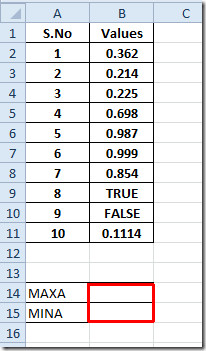
次に、MAXAおよびMINA関数を適用しますそれぞれのラベルに隣接するセル内。これらの関数の構文は、MAXおよびMIN関数とまったく同じです。主な違いは、論理値を数値(TRUEが1、FALSEが0)と見なせることです。
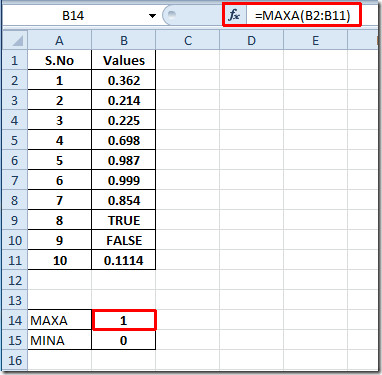
ロケーションB2:B11で最大値を検索し、1を最大として示し、論理値「TRUE」を1と見なします。最小値については、FALSEを0と見なして最小値として0を示しました。
以前にレビューしたExcel関数をチェックアウトすることもできます。論理関数、INFO、SUMSQ、DOLLAR、SUMPRODUCT、SUMIF、COUNTIF、VLOOKUP、HLOOKUP、PMT、およびLEN。













コメント